一、安装开发软件
后续的教程使用的开发环境:
MPLAB? X IDE v4.0.1()
MPLAB XC32 Compiler v1.44()
MPLAB Harmony v2.04()
MPLAB Harmony Configurator Plugin v2.0.4.0(在MPLAB X IDE中安装)
上面列表后面是下载地址,在撰写该教程时都是最新的版本。由于Microchip的开发工具版本会不断升级,可能出现新版本与本教程描述不一致的部分。如果出现这种情况,建议安装与本文一致的开发环境版本。或者自行参考官方使用说明,一般大同小异。
同样在百度云盘我分享有备份,见【开发环境】目录。
软件的安装说明:
MPLAB? X IDE v4.0.1 :mplabx
MPLAB XC32 Compiler v1.44 :xc32
MPLAB Harmony v2.04 :harmony
软件安装没有什么特别的,请自行参考上面链接,不再赘述。
二、建立一个MPLAB X项目
把Curiosity PIC32 MZ EF开发板通过USB DEBUG这个USB接口(J3)连接到电脑上;
启动MPLAB X IDE v4.0.1;
在MPLAB X IDE v4.0.1主界面菜单中点“文件”--》”新建项目”。按照如下图片延时的步骤进行:
图1、选择项目类型
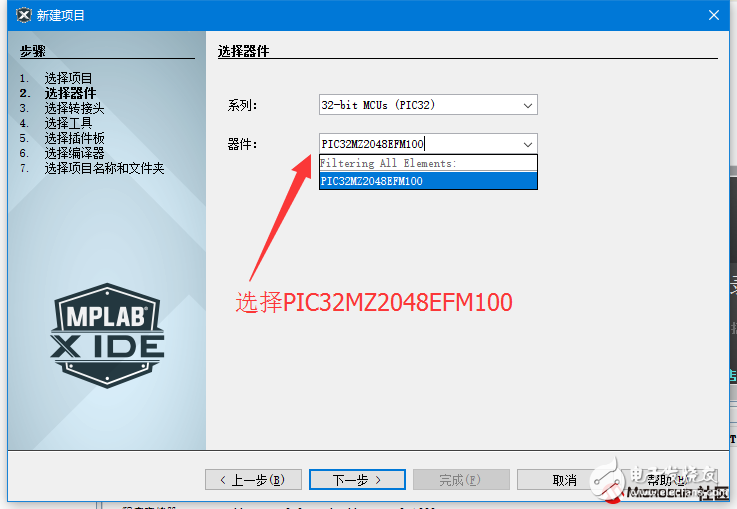
图2、选择单片机型号
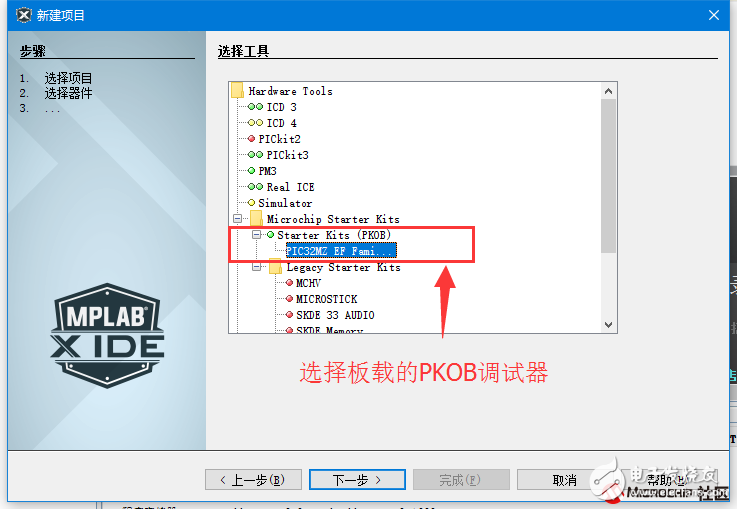
图3、选择调试工具
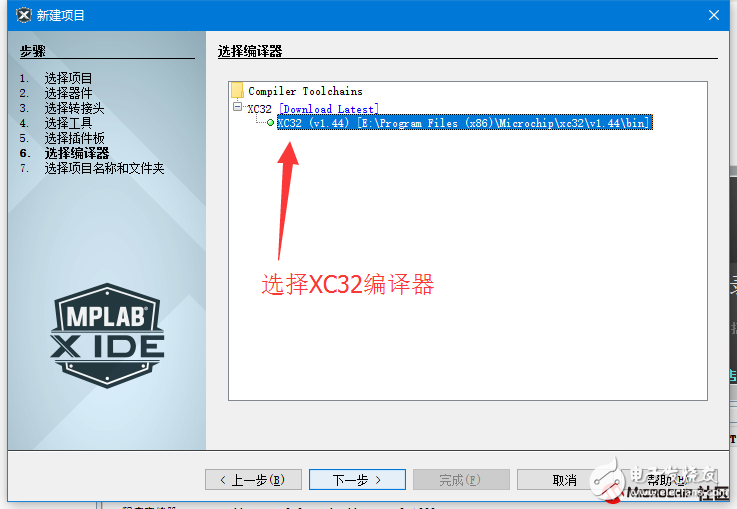
图4、选择编译器
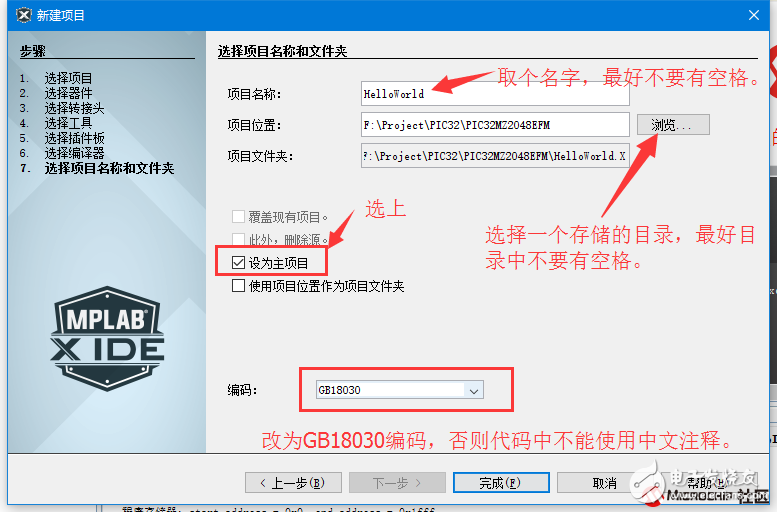
图5、项目命名及参数配置
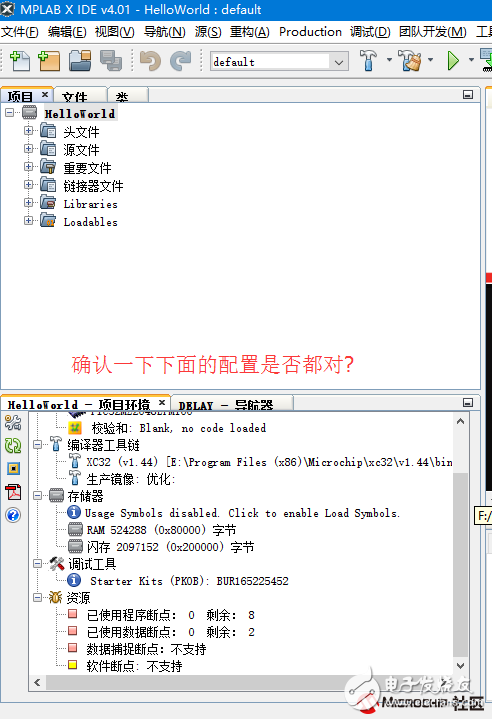
图6、项目参数确认
-
pic32mze
+关注
关注
0文章
1浏览量
905
发布评论请先 登录
蔡司X-ray无损检测服务费用解析

ArkUI-X案例解析
光伏逆变器测试系统的关键测试项目解析
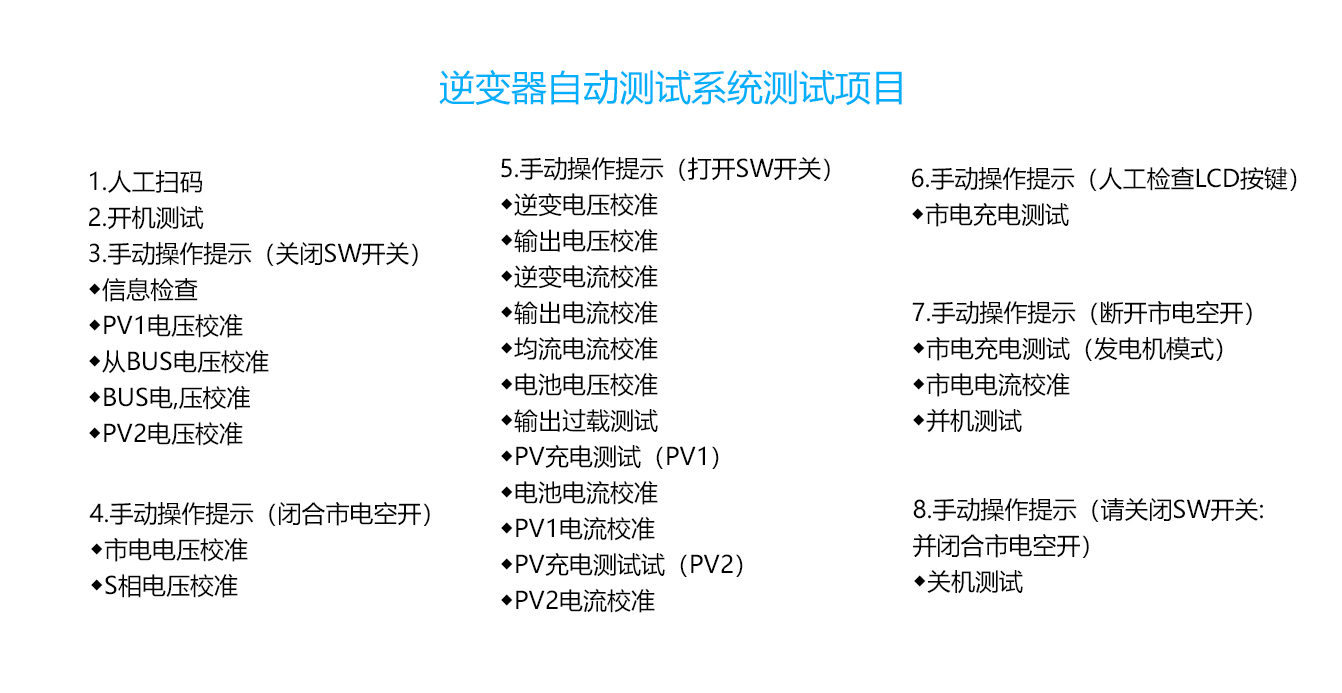
redefinition of \'gImage_pic2\'
Microchip多功能MPLAB? PICkit? Basic调试器主要特性分析
Microchip推出MPLAB AI编码助手
深度解析:PCBA设计打样的核心步骤有哪些?
适用于PIC MCU的MPLAB XC8 C编译器用户指南

使用MPLAB Harmony v3软件框架在PIC32CM LS60 Curiosity Pro评估工具包上实现安全引导






 PIC32MZE:建立MPLAB X项目步骤解析
PIC32MZE:建立MPLAB X项目步骤解析

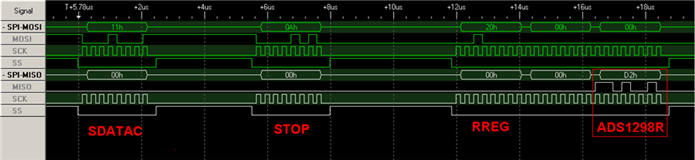










评论